wps里面替换全部字体变为微软雅黑设置方法
更新时间:2022-09-27 10:43:37作者:run
当我们在使用wps工具进行文档编辑的时候,难免需要对文字进行替换格式字体的操作,今天小编就给大家带来wps里面替换全部字体变为微软雅黑设置方法,如果你刚好遇到这个问题,跟着小编一起来操作吧。
解决方法:
1.打开要编辑的WPS文档,要将文档中加黑的宋体字批量更改成微软雅黑字体。
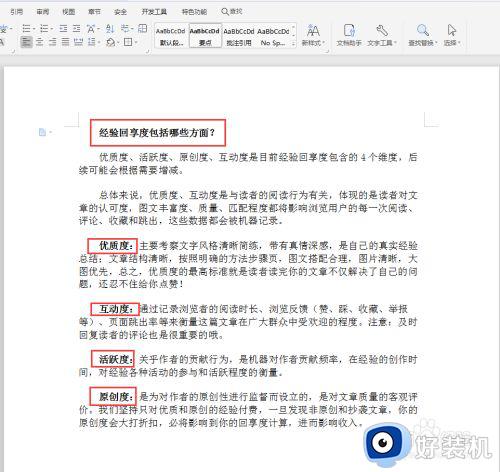
2.点击文档上方功能区中『开始』工具栏中的『查找替换』。
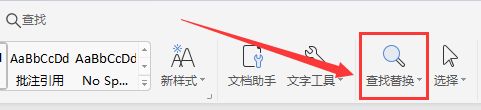
3.打开『查找和替换』对话框,点击『替换』。
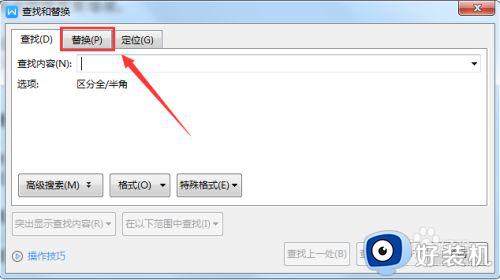
4.将光标定位在放在『查找内容』位置,点击『格式』。
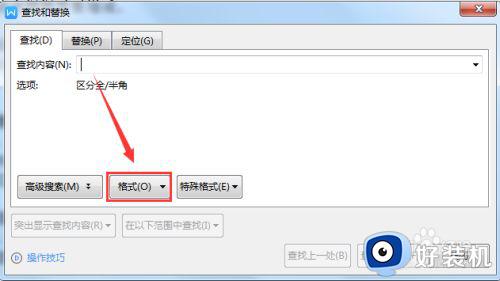
5.在『格式』的下拉选项中选择『字体』。
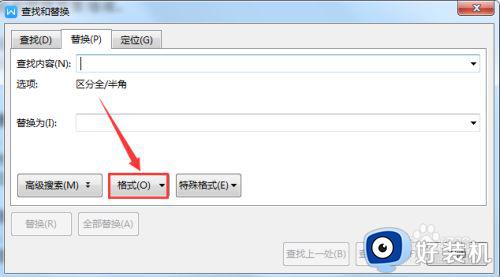
6.打开『查找字体』对话框,选择『字形』中的『加黑』。
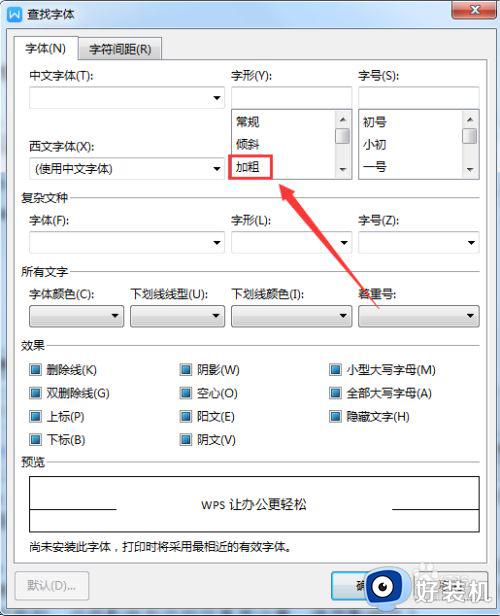
7.选择完成后,点击『确定』。
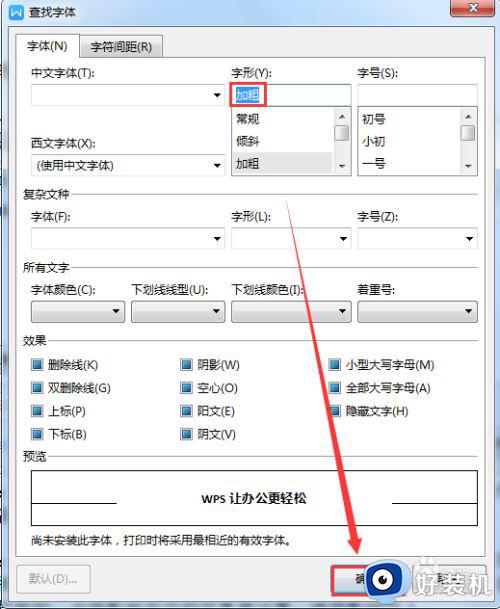
8.将光标定位在放在『替换为』位置,点击『格式』。
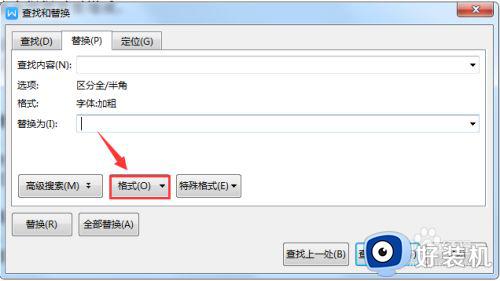
9.在『格式』的下拉选项中选择『字体』。
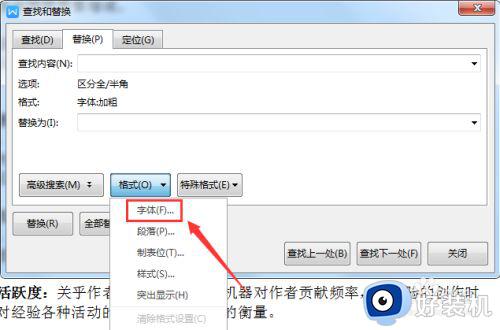
10.打开『查找字体』对话框,在『中文字体』中选择『微软雅黑』。
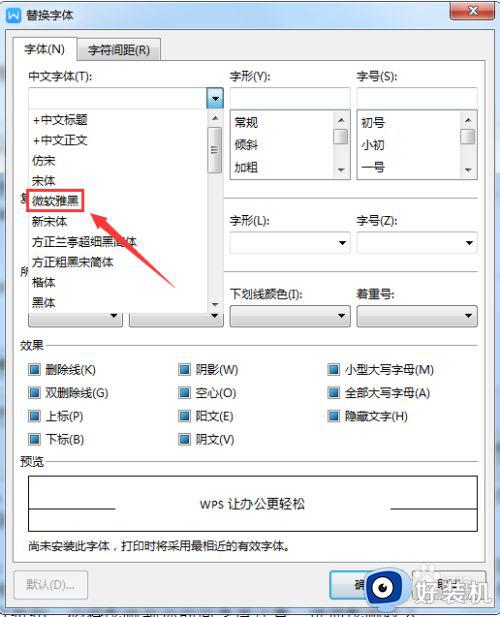
11.选择完成后,点击『确定』。
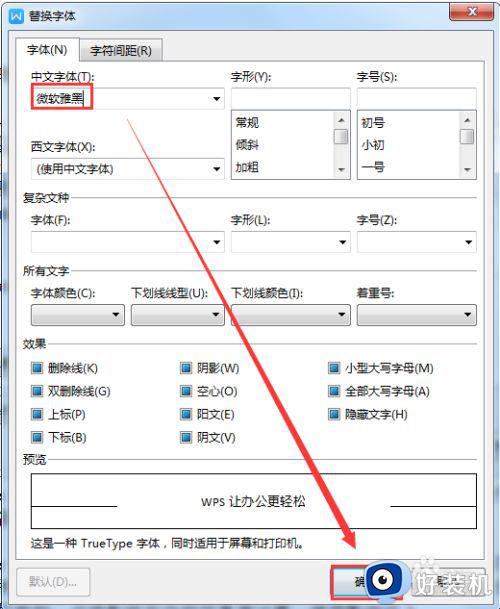
12.回到『查找和替换』窗口,点击『全部替换』。
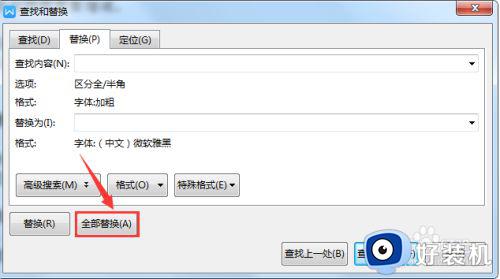
13.在弹出的窗口中,点击『确定』。
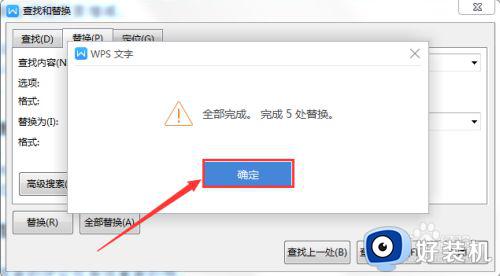
14.回到『查找和替换』窗口,点击『关闭』。

15.可以看到,文档中加粗的宋体字就批量更改成了微软雅黑字体。
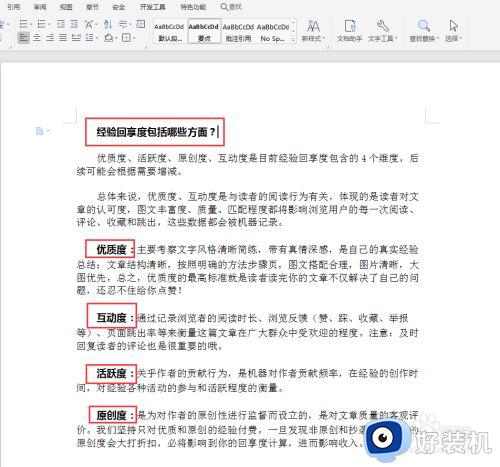
以上就是关于wps里面替换全部字体变为微软雅黑设置方法的全部内容,有需要的用户就可以根据小编的步骤进行操作了,希望能够对大家有所帮助。
wps里面替换全部字体变为微软雅黑设置方法相关教程
- ppt默认字体设置微软雅黑 怎么把ppt默认字体改为微软雅黑
- 打印机缺少ocr字体或者微软雅黑怎么办 打印机显示缺少Ocr A Extend微软雅黑字体如何解决
- wps如何批量替换文字 wps如何批量替换文字格式
- wps如何将姓名中的第一个字(姓)全部替换成* 在wps中如何将姓名中的姓氏全部替换成星号
- wps如何查找与替换 wps如何查找与替换文字
- wps怎样变默认字体 wps怎样设置默认字体样式
- 电脑微软字体怎么改 微软电脑如何修改字体
- wps为什么表格中替换不了 wps表格为什么无法替换文字
- wps替换功能键在哪 wps替换功能键快捷键
- wps字体在哪里设置了 wps字体设置位置
- 电脑无法播放mp4视频怎么办 电脑播放不了mp4格式视频如何解决
- 电脑文件如何彻底删除干净 电脑怎样彻底删除文件
- 电脑文件如何传到手机上面 怎么将电脑上的文件传到手机
- 电脑嗡嗡响声音很大怎么办 音箱电流声怎么消除嗡嗡声
- 电脑我的世界怎么下载?我的世界电脑版下载教程
- 电脑无法打开网页但是网络能用怎么回事 电脑有网但是打不开网页如何解决
电脑常见问题推荐
- 1 b660支持多少内存频率 b660主板支持内存频率多少
- 2 alt+tab不能直接切换怎么办 Alt+Tab不能正常切换窗口如何解决
- 3 vep格式用什么播放器 vep格式视频文件用什么软件打开
- 4 cad2022安装激活教程 cad2022如何安装并激活
- 5 电脑蓝屏无法正常启动怎么恢复?电脑蓝屏不能正常启动如何解决
- 6 nvidia geforce exerience出错怎么办 英伟达geforce experience错误代码如何解决
- 7 电脑为什么会自动安装一些垃圾软件 如何防止电脑自动安装流氓软件
- 8 creo3.0安装教程 creo3.0如何安装
- 9 cad左键选择不是矩形怎么办 CAD选择框不是矩形的解决方法
- 10 spooler服务自动关闭怎么办 Print Spooler服务总是自动停止如何处理
